如果我们是用u盘给电脑重装系统的话,大家都知道我们是需要先在bios上设置u盘启动项,才能在u盘插入电脑时被识别到的,这里和大家带来联想重装系统按哪个键进入u盘启动介绍。
工具/原料:
系统版本:windows10系统
品牌型号:联想ThinkPad E14
方法/步骤:
方法一:U盘启动快捷键
1、在电脑上插入U盘启动盘,开始时快速不停按F12,如果不行的话请大家看方法二使用novo键。
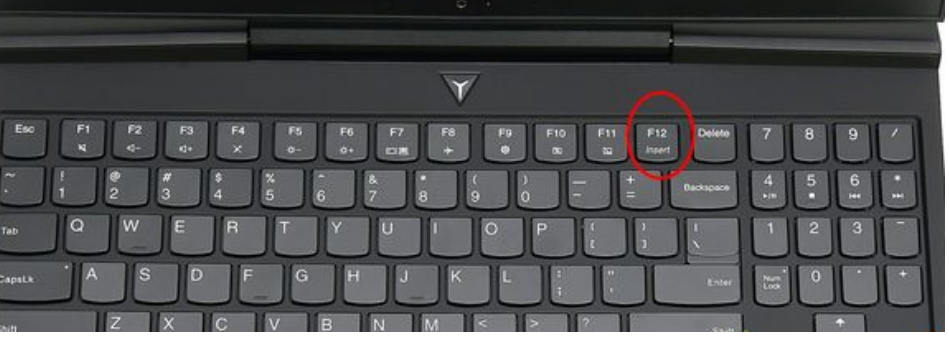
2、调出启动管理菜单界面,如果有两个U盘的话,那么EFI USB Device说明uefi模式,USB HDD说明legacy模式,根据自己需要选择U盘启动项,按回车键即可成功进入U盘启动。
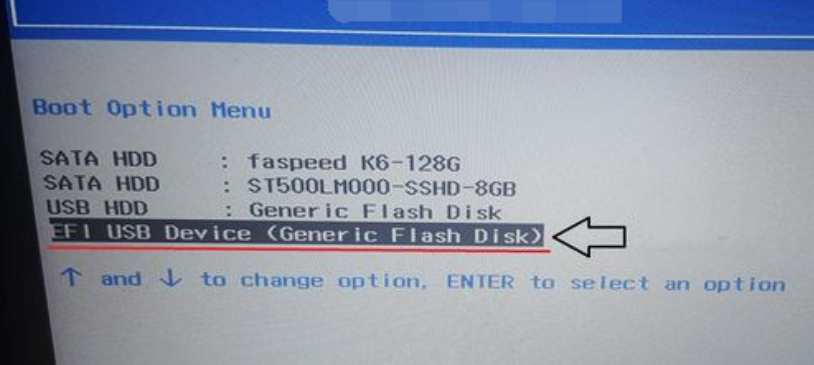
方法二:bios设置U盘启动 legacy模式
1、如果制作的是legacy模式启动U盘的话,预装win8/win10的机型一般都是需要改BIOS的,启动电脑时按F2或Fn+F2进入BIOS界面,如果没反应的话,电脑关机时按下Novo恢复键,在Novo Button Menu菜单界面中选择BIOS Setup按回车。
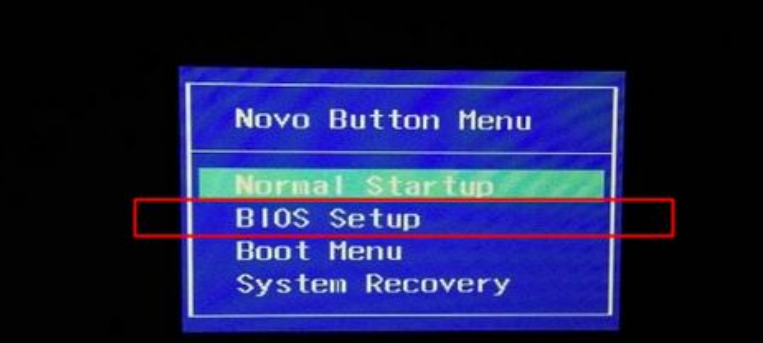
2、进入BIOS界面设置之后,通过按→方向键移动到Exit,选择OS Optimized Defaults按回车,选择Other OS按回车。
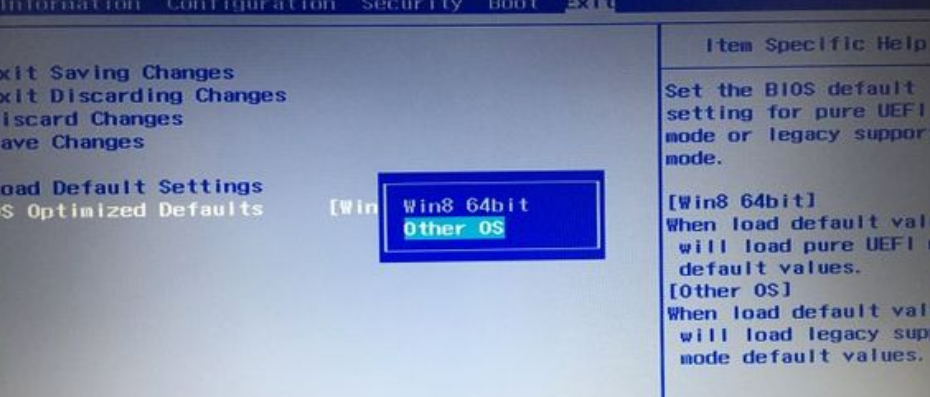
3、利用按↑方向键选择Load Default Settings回车,选择Yes按回车,加载Legacy默认配置。
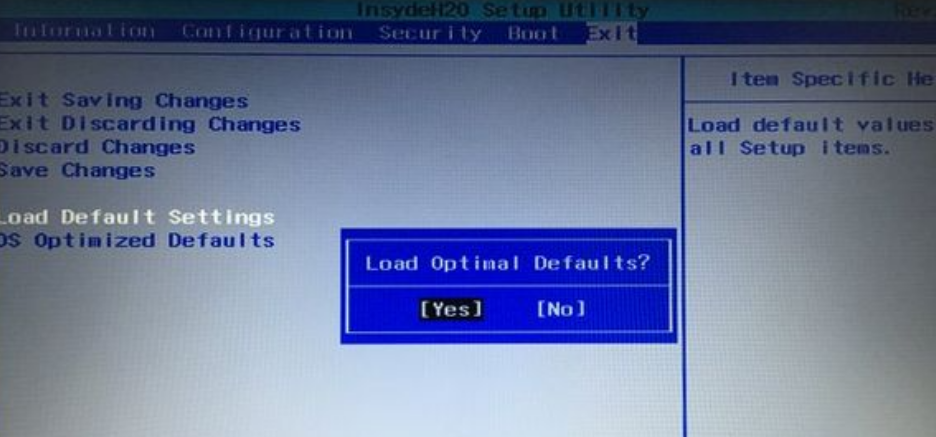
4、进入到Boot界面,Boot Mode设置成Legacy Support,Boot Priority设置成Legacy First,USB Boot设置成Enabled,然后按F10或Fn+F10保存重启。
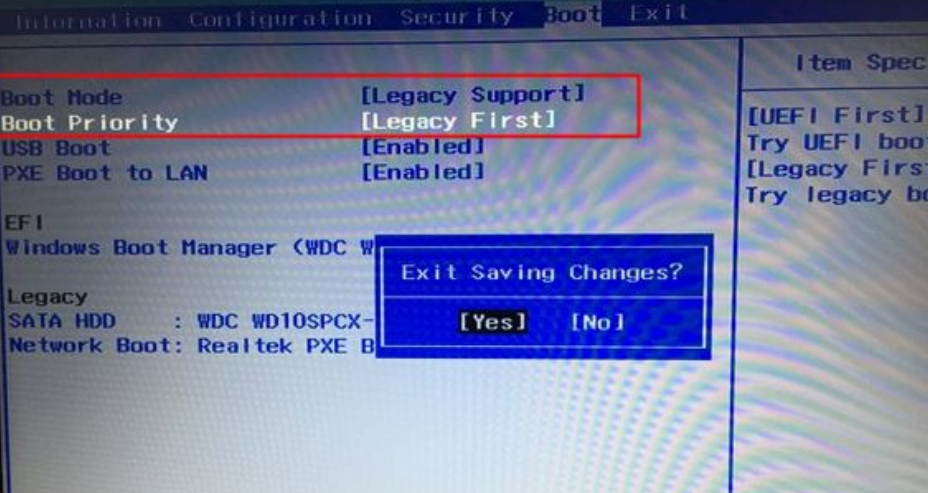
5、重启电脑时按F12或Fn+F12调出启动菜单界面选择U盘启动项USB HDD,或者关机按novo键选择Boot Menu,再选择U盘启动即可。
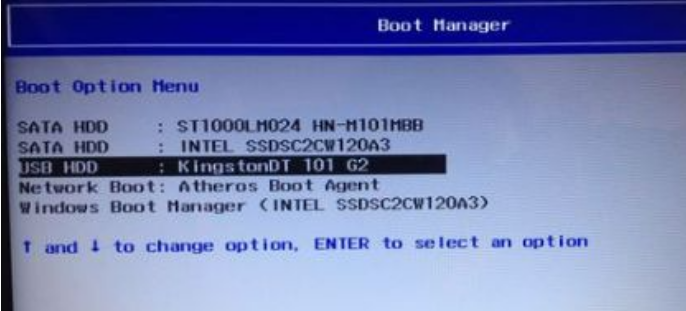
总结:
方法一:U盘启动快捷键
方法二:bios设置U盘启动 legacy模式

如果我们是用u盘给电脑重装系统的话,大家都知道我们是需要先在bios上设置u盘启动项,才能在u盘插入电脑时被识别到的,这里和大家带来联想重装系统按哪个键进入u盘启动介绍。
工具/原料:
系统版本:windows10系统
品牌型号:联想ThinkPad E14
方法/步骤:
方法一:U盘启动快捷键
1、在电脑上插入U盘启动盘,开始时快速不停按F12,如果不行的话请大家看方法二使用novo键。
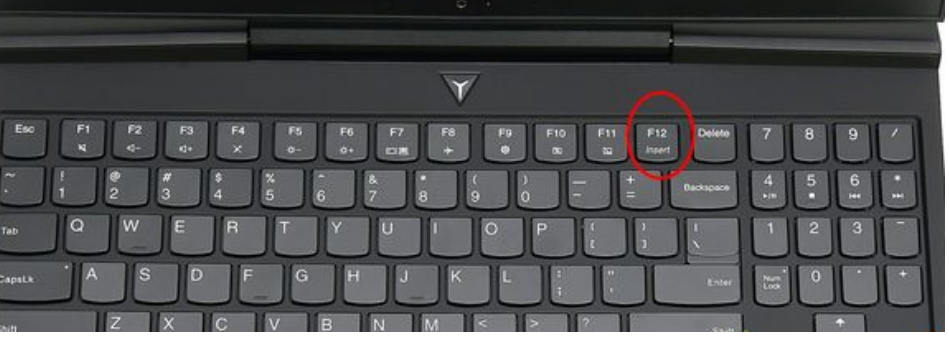
2、调出启动管理菜单界面,如果有两个U盘的话,那么EFI USB Device说明uefi模式,USB HDD说明legacy模式,根据自己需要选择U盘启动项,按回车键即可成功进入U盘启动。
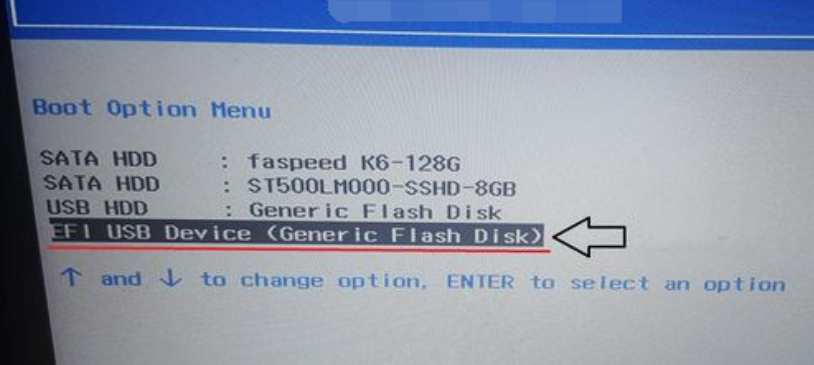
方法二:bios设置U盘启动 legacy模式
1、如果制作的是legacy模式启动U盘的话,预装win8/win10的机型一般都是需要改BIOS的,启动电脑时按F2或Fn+F2进入BIOS界面,如果没反应的话,电脑关机时按下Novo恢复键,在Novo Button Menu菜单界面中选择BIOS Setup按回车。
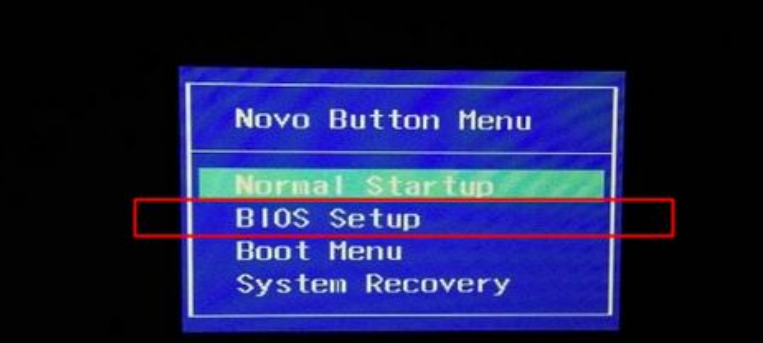
2、进入BIOS界面设置之后,通过按→方向键移动到Exit,选择OS Optimized Defaults按回车,选择Other OS按回车。
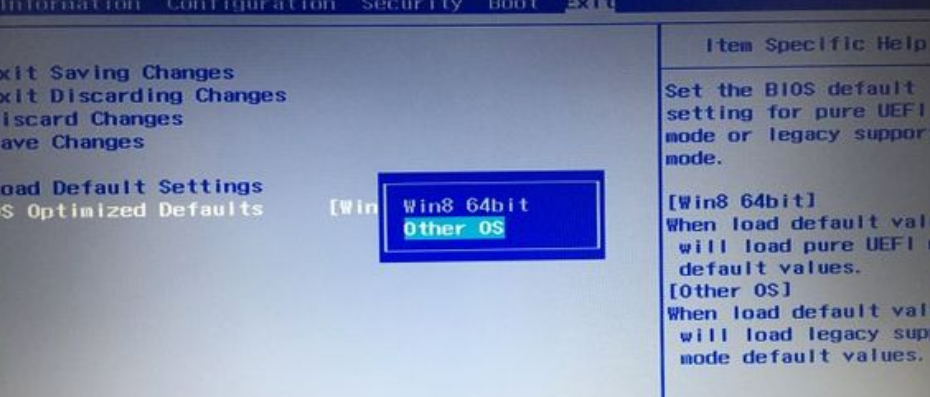
3、利用按↑方向键选择Load Default Settings回车,选择Yes按回车,加载Legacy默认配置。
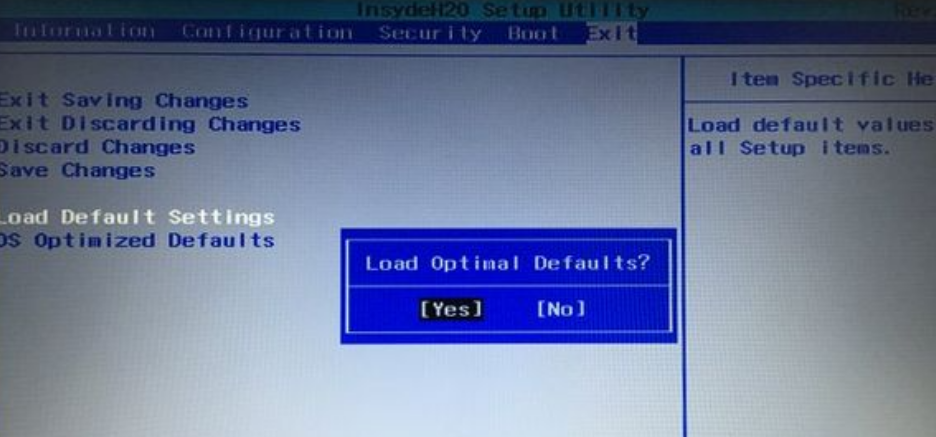
4、进入到Boot界面,Boot Mode设置成Legacy Support,Boot Priority设置成Legacy First,USB Boot设置成Enabled,然后按F10或Fn+F10保存重启。
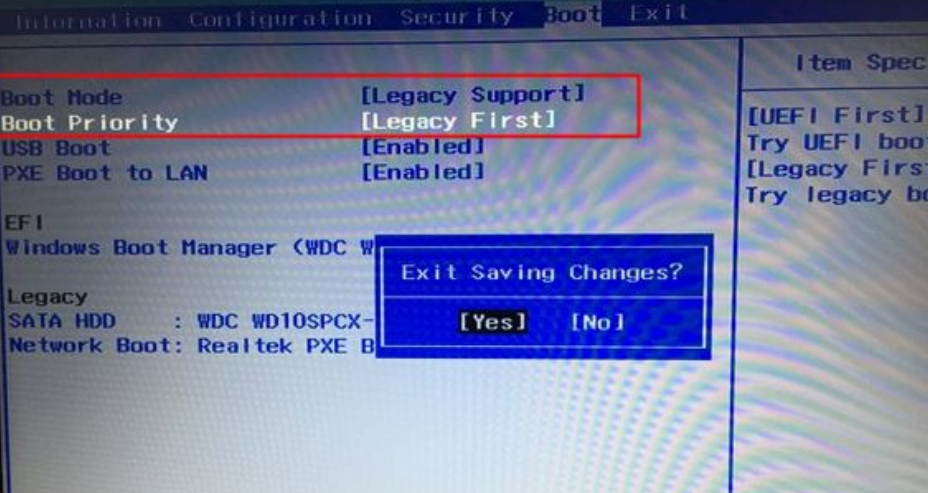
5、重启电脑时按F12或Fn+F12调出启动菜单界面选择U盘启动项USB HDD,或者关机按novo键选择Boot Menu,再选择U盘启动即可。
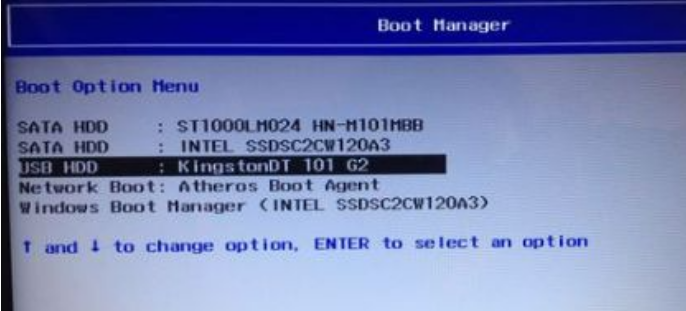
总结:
方法一:U盘启动快捷键
方法二:bios设置U盘启动 legacy模式




